비디오 변환기를 사용하는 방법
Last Updated: 2022-07-12
개요: 아래의 사용자 가이드를 통해 사용자는 다음을 사용하여 비디오를 다른 형식으로 변환하는 방법을 배울 수 있습니다. 비디오 변환기 도구 에서 Bitwar 비디오 변환기.
차례
비디오 형식 변환
비트와르 비디오 변환기 allows users to convert video files to multiple types of formats, including protected formats: QSV, QLV, KUX to MP4, AVI, MKV, FLV, WMV, MOV, GIF, MP3, M4A.
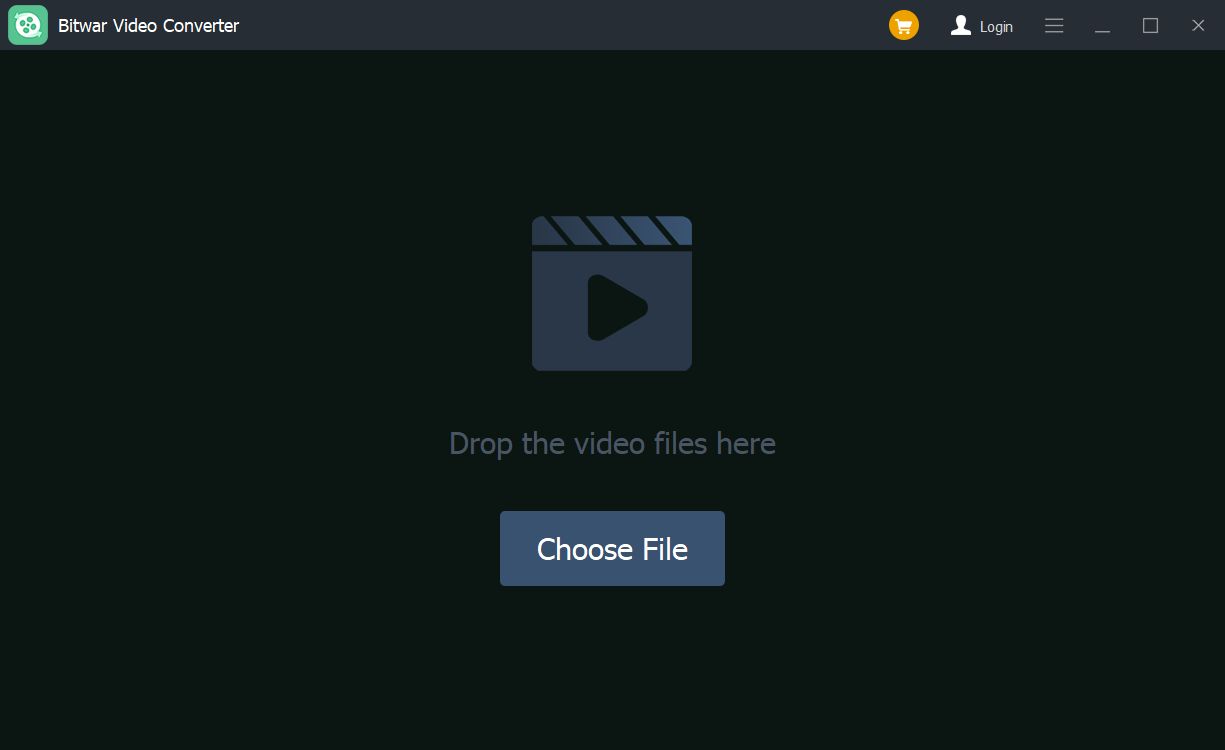
비디오 변환 단계
참고: 비디오는 다양한 유형의 비디오 형식으로 변환할 수 있으며 변환 단계는 다른 비디오 형식과 동일하므로 아래 단계에 따라 비디오를 쉽게 변환하십시오.
1. 다운로드 Bitwar 비디오 변환기 Windows 컴퓨터에 설치합니다.
2. 동영상 파일 드래그 소프트웨어로 이동하거나 파일을 선택 단추.
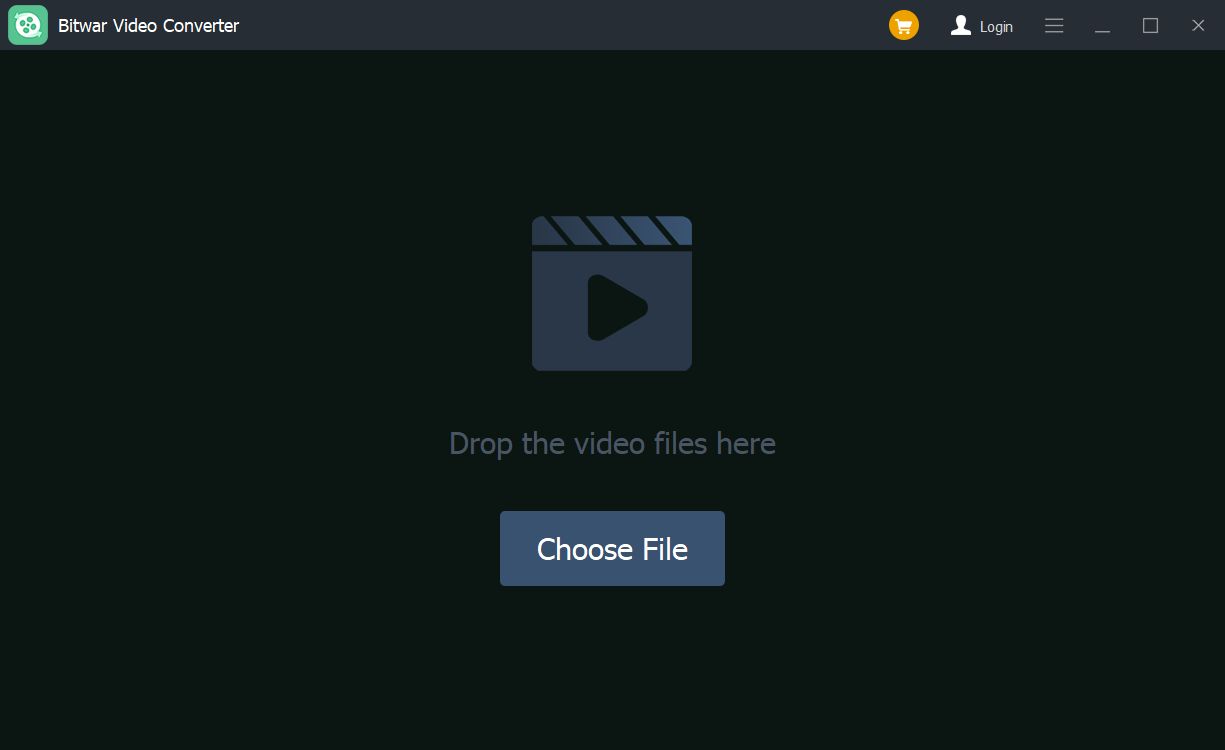
3. 선택 output format from Preset menu.
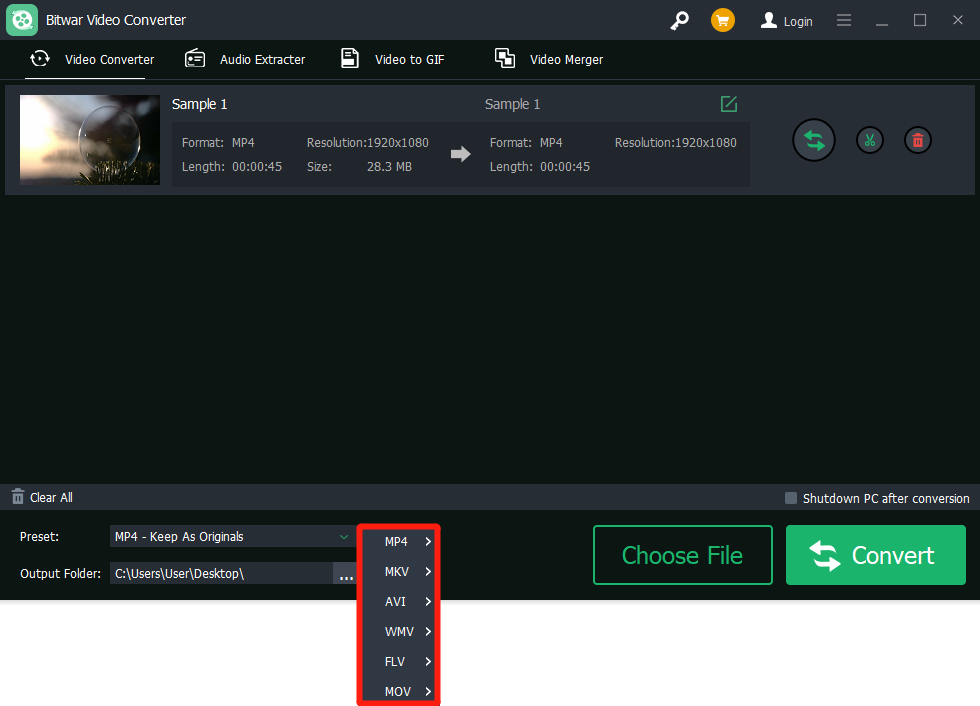
4. 전환하다 단추.
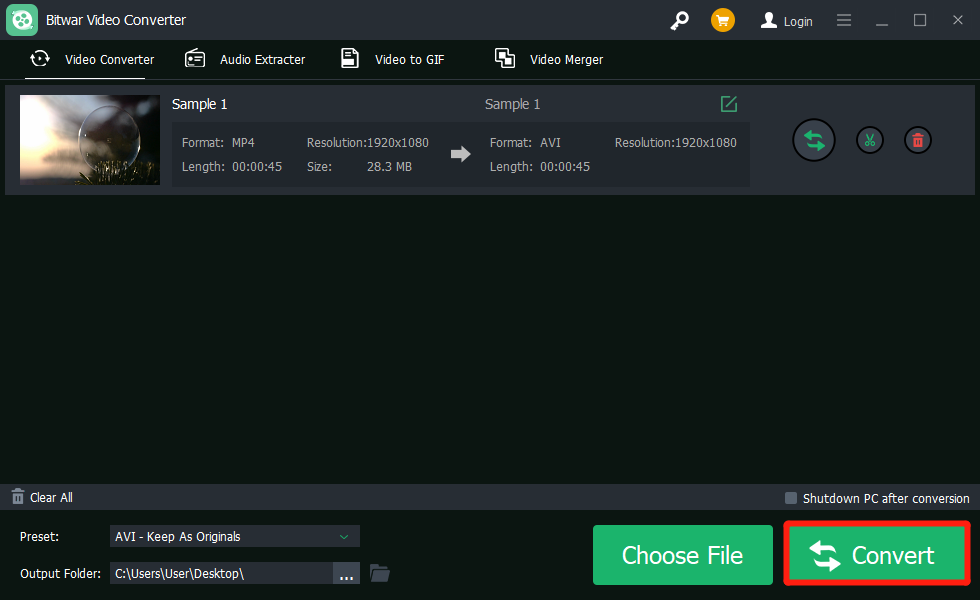
5. 변환이 완료되면 동영상 상.
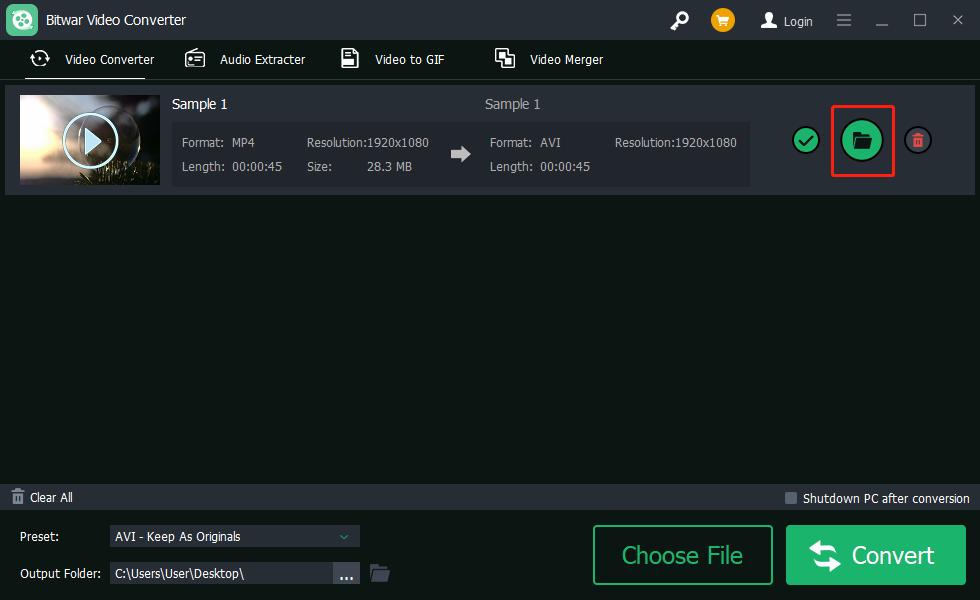
6. 시사 새 비디오 파일.

비디오를 일괄 변환하는 단계
처음과 마찬가지로 소프트웨어를 시작하고 모든 비디오 소프트웨어에. 그런 다음 귀하의 비디오 형식 그리고 개 심자단추.
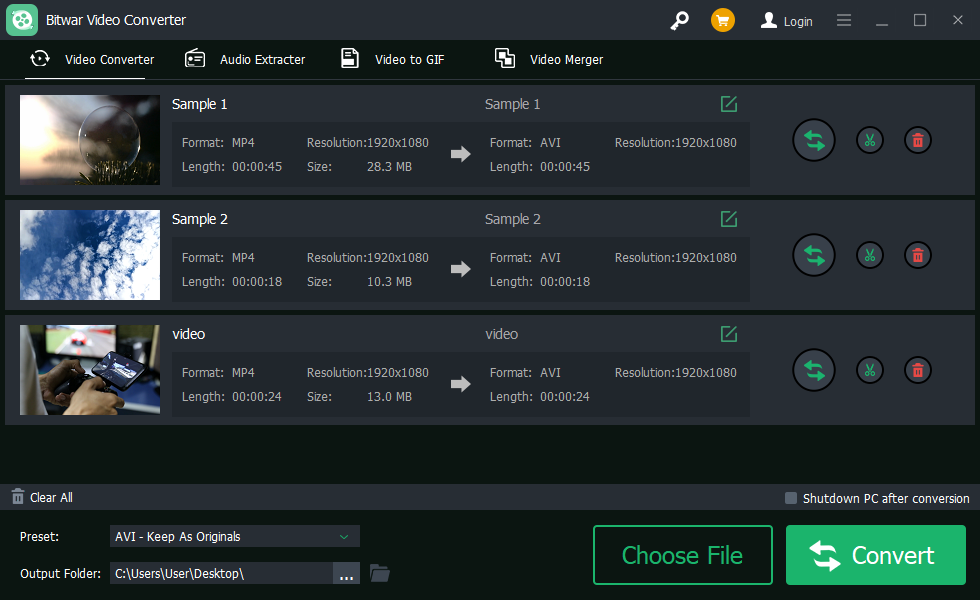
프로그램 구매, 활성화 및 업데이트 방법을 알아보려면 아래 링크를 확인하세요!

